2025-04-30 14:30:02 编辑:daqian 来源:互联网
首先,打开“音乐”应用程序。
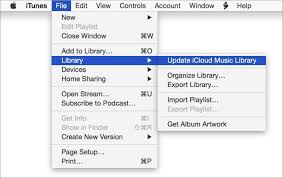
然后,点击菜单栏中的“音乐”,选择“偏好设置”。
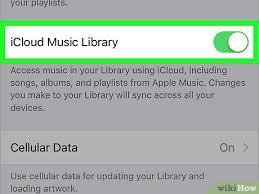
在弹出的偏好设置窗口中,切换到“icloud”标签页。
在这里,你会看到“icloud音乐库”选项。若要关闭它,只需取消勾选“icloud音乐库”前面的复选框。
此时,系统可能会提示你一些相关信息,比如关闭icloud音乐库后,本地音乐库将取代云端音乐库成为默认播放源等。仔细阅读这些提示后,点击“好”。
接着,系统会询问你是否要将云端音乐库中的音乐下载到本地。若你希望保留本地副本以便离线播放,可选择“下载”;若不需要,可选择“不下载”。
选择完成后,点击“完成”。
关闭icloud音乐库后,你可以继续使用本地音乐库进行播放,享受你已经导入到mac电脑中的音乐。
需要注意的是,关闭icloud音乐库可能会影响到你在其他设备上对音乐的同步和访问。例如,如果你之前在iphone或ipad上通过icloud音乐库播放音乐,关闭后可能需要手动在这些设备上重新设置音乐源。
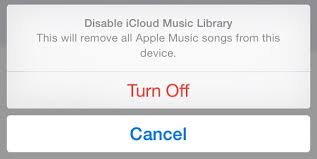
此外,如果你之后又想重新开启icloud音乐库,只需按照上述步骤,再次勾选“icloud音乐库”的复选框即可。系统会自动将本地音乐库与云端进行同步,确保你在所有设备上的音乐体验保持一致。
通过以上简单的步骤,你就能轻松在mac电脑上关闭icloud音乐库,根据自己的需求灵活管理音乐播放。
 健康运动软件合集
健康运动软件合集
健康运动软件通常具备数据统计功能,能够记录用户运动轨迹、速度、步数、消耗卡路里等数据,还提供了广泛的运动模式选择,包括跑步、骑自行车、游泳、徒步、滑雪等,用户可以根据自己的兴趣和需求选择适合的运动模式,帮助用户更好地实现健康运动目标。下面是小编为大家整理的实用健康运动软件合集,有需要的小伙伴们快点进来看看吧!
进入专区 攻略大全